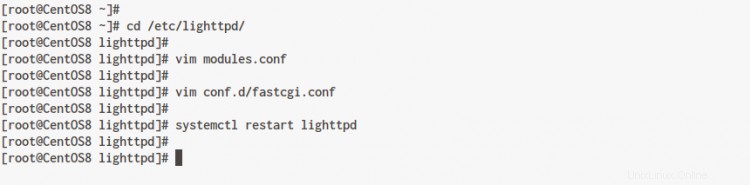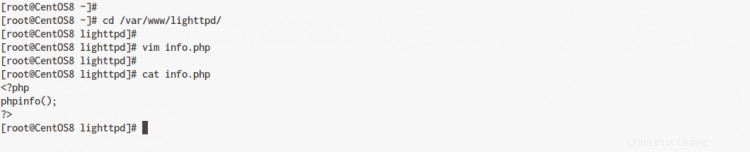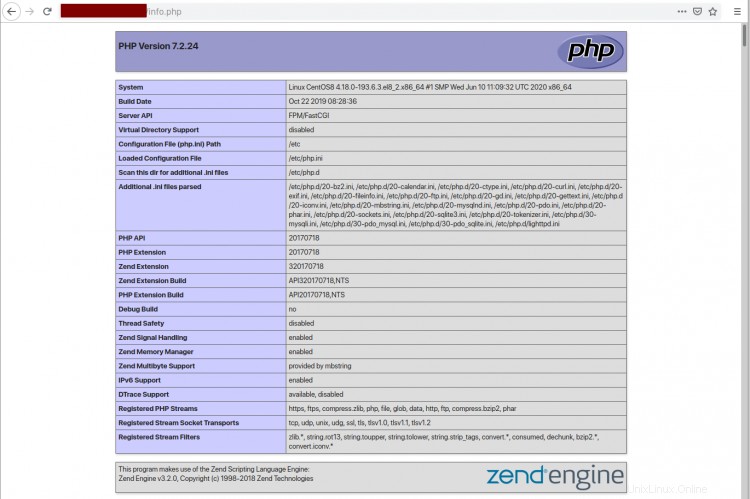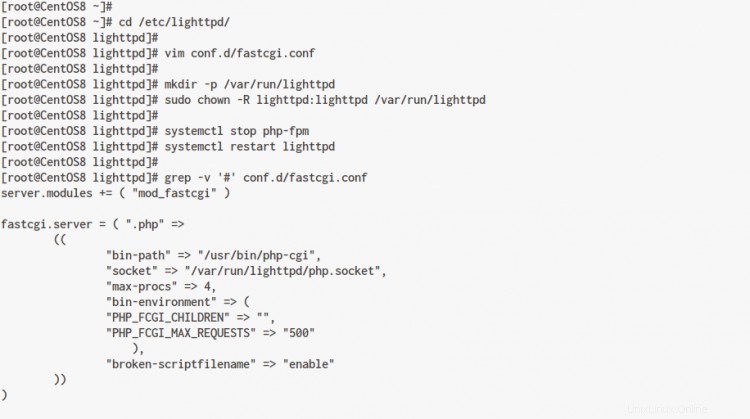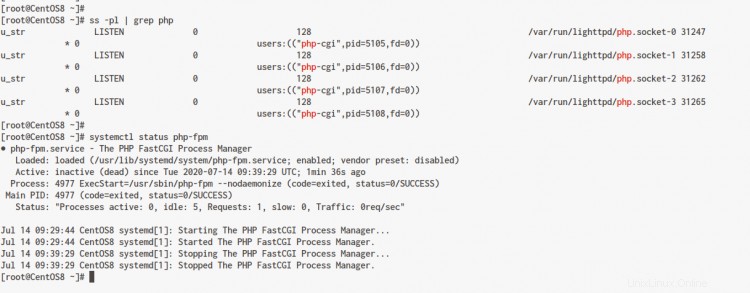Lighttpd adalah server web open source yang berfokus pada kesederhanaan dan kinerja tinggi. ini adalah server web yang ringan dengan konsumsi memori yang kecil dan rendah, tetapi tetap memenuhi standar, aman, dan fleksibel. Web sevrer Lighttpd adalah bagian dari LLMP Stack, yang merupakan singkatan dari Linux, Lighttpd, MySQL/MariaDB, dan PHP/PHP-FPM.
Dalam tutorial ini, kami akan menunjukkan cara menginstal dan mengkonfigurasi LLMP Stack di Server CentOS 8. Kami akan menginstal server web Lighttpd dengan server database MariaDB, dan PHP-FPM pada versi terbaru server CentOS 8.
Prasyarat
- Server CentOS 8
- Hak istimewa root
- Memahami Server CentOS dasar
Apa yang akan kita lakukan?
- Instal Server Web Lighttpd
- Instal Server Database MariaDB
- Instal PHP-FPM
- Siapkan Lighttpd dan PHP-FPM
- Pengujian
Langkah 1 - Instal Server Web Lighttpd
Pertama, kami akan menambahkan repositori EPEL dan menginstal server web Lighttpd ke sistem CentOS 8 kami. Secara default, Lighttpd tersedia di repositori EPEL (Extract Packages for Enterprise Linux).
Tambahkan repositori EPEL ke sistem CentOS 8 menggunakan perintah DNF di bawah ini.
sudo dnf install epel-release
Setelah itu, periksa semua repositori yang tersedia menggunakan perintah berikut.
dnf repolis
Sekarang pastikan Anda mendapatkan repositori EPEL pada hasilnya.

Selanjutnya, instal paket Lighttpd menggunakan perintah di bawah ini.
sudo dnf install lighttpd -y
Setelah semua instalasi selesai, mulai layanan Lighttpd dan tambahkan ke boot sistem.
systemctl start lighttpd
systemctl aktifkan lighttpd
Sekarang periksa status layanan Lighttpd menggunakan perintah berikut.
systemctl status lighttpd
Di bawah ini adalah hasil yang akan Anda dapatkan.
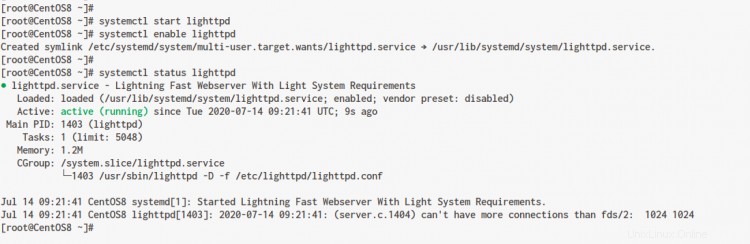
Akibatnya, layanan Lighttpd aktif dan berjalan di sistem CentOS 8.
Selanjutnya, tambahkan layanan HTTP ke daftar aturan firewalld menggunakan perintah 'firewall-cmd' di bawah.
firewall-cmd --add-service=http --permanent
firewall-cmd --reload
Sekarang buka browser web Anda dan ketik alamat IP server di bilah alamat.
http://192.168.1.50/
Hasilnya, Anda akan mendapatkan 'index.html' default dari server web Lighttpd.
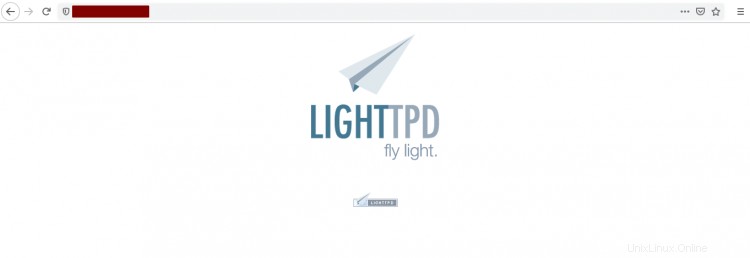
Langkah 2 - Instal Server Database MariaDB
Pada langkah ini, kita akan menginstal server database MariaDB dan mengatur kata sandi root default untuk server MariaDB.
Untuk menginstal server database MariaDB, jalankan perintah dnf di bawah ini.
sudo dnf install mariadb-server -y
Setelah semua instalasi selesai, mulai layanan MariaDB dan tambahkan ke boot sistem.
systemctl start mariadb
systemctl aktifkan mariadb
Sekarang periksa layanan MariaDB menggunakan perintah di bawah ini.
systemctl status mariadb
Di bawah ini adalah hasil yang akan Anda dapatkan.
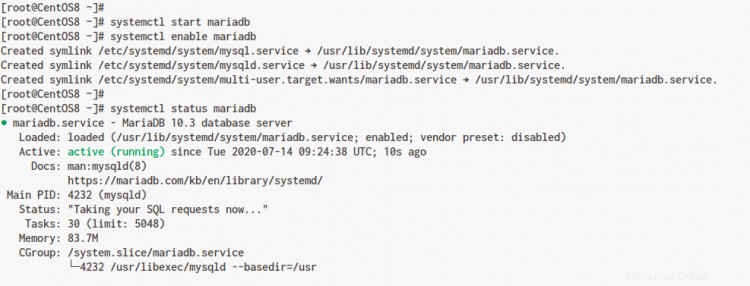
Akibatnya, layanan MariaDB aktif dan berjalan di sistem CentOS 8.
Selanjutnya, jalankan perintah 'mysql_secure_installation' di bawah ini untuk menyiapkan kata sandi root default.
mysql_secure_installation
Sekarang ketik kata sandi baru untuk server MariaDB Anda dan ketik 'Y' untuk semua konfigurasi.
Masukkan kata sandi saat ini untuk root (masukkan untuk tidak ada):
OK, kata sandi berhasil digunakan, pindah...
Tetapkan kata sandi root? [Y/n] Y
Hapus pengguna anonim? [Y/n] Y
Larang login root dari jarak jauh? [Y/n] Y
Hapus database pengujian dan akses ke sana? [Y/n] Y
Muat ulang tabel hak istimewa sekarang? [Y/n] Y
Dan kata sandi root MariaDB telah dikonfigurasi.
Selanjutnya, masuk ke shell MySQL menggunakan pengguna root default dan kata sandi Anda.
mysql -u root -p
Setelah Anda masuk, periksa semua pengguna yang tersedia di server MariaDB menggunakan kueri berikut.
pilih Pengguna,Host dari mysql.user;
Dan Anda akan mendapatkan semua pengguna default untuk server MySQL. Sekarang ketik 'exit' untuk keluar dari shell MySQL.
Hasilnya, instalasi dan konfigurasi server database MariaDB pada sistem CentOS 8 telah selesai.
Langkah 3 - Instal dan Konfigurasi PHP-FPM
Untuk langkah ini, kita akan menginstal dan mengkonfigurasi PHP-FPM untuk server web Lighttpd.
Instal paket PHP dan PHP-FPM menggunakan perintah dnf di bawah ini.
sudo dnf install php php-fpm lighttpd-fastcgi php-mysqlnd php-pdo php-gd php-mbstring
Setelah semua instalasi selesai, edit konfigurasi '/etc/php-fpm.d/www.conf' menggunakan editor vim.
vim /etc/php-fpm.d/www.conf
Ubah default 'user' dan 'group' menjadi Lighttpd seperti di bawah ini.
pengguna =lighttpd
grup =lighttpd
Ubah default mendengarkan PHP-FPM menggunakan alamat IP lokal dengan port '9000'.
dengarkan =127.0.0.1:9000
Simpan dan tutup.
Selanjutnya, edit konfigurasi PHP '/etc/php.ini' menggunakan editor vim.
vim /etc/php.ini
Batalkan komentar pada baris berikut untuk mendapatkan dukungan dengan PHP-CGI untuk server web Lighttpd.
cgi.fix_pathinfo=1
Simpan dan tutup.
Selanjutnya, mulai layanan PHP-FPM dan tambahkan ke boot sistem.
systemctl start php-fpm
systemctl aktifkan php-fpm
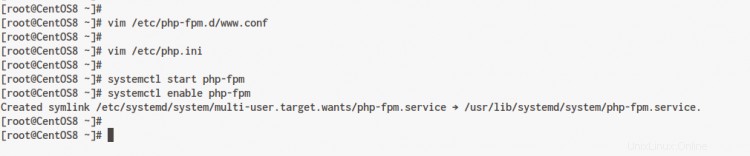
Layanan PHP-FPM aktif dan berjalan, periksa menggunakan perintah berikut.
ss -plnt
systemctl status php-fpm
Di bawah ini adalah hasil yang akan Anda dapatkan.
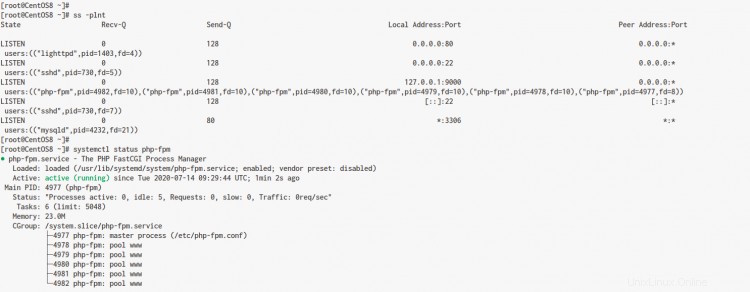
Hasilnya, PHP-FPM aktif dan berjalan di server CentOS 8 dengan alamat IP lokal dan port '9000'.
Langkah 4 - Siapkan Lighttpd dan PHP-FPM
Pada langkah ini, kita akan mengkonfigurasi Lighttpd untuk membuatnya bekerja dengan instalasi PHP-FPM kita.
Secara default, Lighttpd dapat digunakan untuk melayani aplikasi web PHP menggunakan dua cara:
- Melayani melalui Layanan PHP-FPM
- Menyajikan melalui self-spawning PHP-CI
Untuk melakukannya, kita perlu mengaktifkan modul FastCGI di server web Lighttpd dan menambahkan konfigurasi kita ke file konfigurasi modul FastCGI.
- Aktifkan Modul FastCGI
Sebelum melangkah lebih jauh, masuk ke direktori '/etc/lightpd/' dan edit konfigurasi 'modules.conf' menggunakan editor vim.
cd /etc/lighttpd/
vim modules.conf
Batalkan komentar pada modul 'FastCGI' seperti di bawah ini.
##
## FastCGI (mod_fastcgi)
##
termasuk "conf.d/fastcgi.conf"
Simpan dan tutup.
Selanjutnya, kita harus menambahkan konfigurasi PHP kita ke file konfigurasi 'conf.d/fastcgi.conf'.
Di dalam direktori '/etc/lightpd', edit konfigurasi FastCGI 'conf.d/fastcgi.conf' menggunakan editor vim.
vim conf.d/fastcgi.conf
- Menggunakan dengan Layanan PHP-FPM
Jika Anda ingin menggunakan layanan PHP-FPM, yang sudah berjalan di alamat IP lokal dengan port TCP '9000', rekatkan konfigurasi berikut.
fastcgi.server +=( ".php" =>
((
"host" => "127.0.0.1",
"port" => "9000",
"broken-scriptfilename" => "enable"
))
)
Simpan dan tutup.
- Menggunakan Layanan PHP Self Spawning
Selanjutnya, jika Anda ingin menggunakan self spawning PHP-CGI untuk Lighttpd, tempelkan konfigurasi berikut ke dalamnya.
fastcgi.server =( ".php" =>
((
"bin-path" => "/usr/bin/php-cgi",
"socket" => "/var/run/lightpd/php.socket",
"max-procs" => 4,
"bin-environment" => (
" "PHPREN] ,
"PHP_FCGI_MAX_REQUESTS" => "500"
),
"broken-scriptfilename"
)
aktifkanSimpan dan tutup.
Selanjutnya, buat direktori baru '/var/run/lightpd' dan ubah kepemilikan direktori tersebut menjadi pengguna 'lightpd'.
mkdir -p /var/run/lighttpd
sudo chown -R lighttpd:lighttpd /var/run/lighttpdSekarang restart layanan Lighttpd untuk menerapkan konfigurasi baru.
systemctl restart lighttpdPastikan tidak ada error, dan alhasil konfigurasi Lighttpd dengan PHP-FPM Service atau menggunakan spawning PHP-CGI telah berhasil diselesaikan.
Langkah 5 - Pengujian
Untuk menguji instalasi LLMP kami, kami akan membuat file phpinfo baru di direktori Root Dokumen Lighttpd default.
Buka direktori '/var/www/lighttpd' dan buat file php baru 'info.php' menggunakan editor vim.
cd /var/www/lighttpd/
vim info.phpRekatkan skrip berikut ke dalamnya.
phpinfo();
?>Simpan dan tutup.
Selanjutnya, buka browser web Anda dan ketik alamat IP server diikuti dengan file 'info.php' seperti di bawah ini.
http://192.168.1.50/info.php
Sekarang Anda akan mendapatkan hasil seperti di bawah ini.
Seperti yang dapat dilihat, PHP-FPM bekerja dengan server web Lighttpd.
Hasilnya, instalasi LLMP Stack (Linux, Lighttpd, MariaDB, dan PHP-FPM) di Server CentOS 8 telah berhasil diselesaikan.
Langkah 6 - Tambahan:Memeriksa Layanan PHP dan Lighttpd
Jika Anda menjalankan Lighttpd dengan layanan PHP slef-spawned menggunakan konfigurasi di bawah ini.
Anda dapat memeriksa layanan PHP menggunakan perintah di bawah ini.
ss -pl | grep php
systemctl status php-fpmDi bawah ini adalah hasil yang akan Anda dapatkan.
Seperti yang dapat dilihat, proses PHP self-spawn berjalan di bawah 4 file socket. Bahkan layanan PHP-FPM sedang down, Lighttpd masih bekerja untuk memproses aplikasi PHP.
Cara Menginstal Perangkat Lunak Manajemen Bisnis Flectra dengan Nginx di CentOS 8 Cara Memasang dan Mengatur Varnish Cache 6 dengan Nginx di CentOS 8Cent OS